戻る | 目次 | 次へ
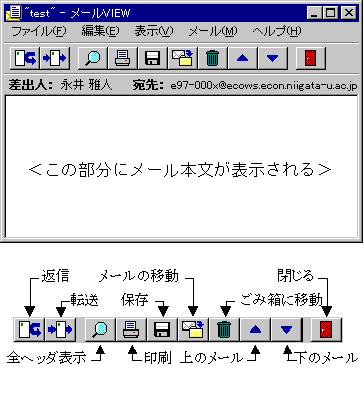
メールの内容を見たいときには、そのメールの部分を反転表示とし(そうなっていないときにはその部分をクリックすればよい)、ツールバーにあるメールの表示ボタンをクリックするか、そのメール部分そのものをダブルクリックすればよい。この結果表示されるウィンドウが右のものである。ツールバーのボタンの名称を下に示した。
単に受信したメールを読むだけならば、スクロールバーの操作程度であるが、ここではそれ以外に以下の事を行うことができる。
返信及び転送については次の返信・転送の節で説明する。
全ヘッダ表示というのは、通常の表示においても差出人と宛先という最低限のヘッダの内容がウィンドウ上部に表示されるが、それ以外の受信したメールの詳細なヘッダを表示させるものである。実際にこのボタンをクリックしてみるとわかる(ここではその例を示さない)が、受信したメールのヘッダは送信時に指定したもの(このメールは自分で出したものである)に比べ大幅に増加している。これは実際にメールの送受信が行われた際に、メーラやメールサーバがヘッダに様々な情報を付け加えたからである。もっとも通常はこの部分を見る必要は無いであろう。表示を元に戻すにはもう一度全ヘッダ表示のボタンをクリックすればよい。
印刷ボタンをクリックすればそのメールがプリンタに出力される。
保存については、すでにそのメールはフロッピーディスクに保存されているのであるが、どこか別のフォルダ(ここで言うフォルダというのはAL-Mailで使っているフォルダの意味ではなく、ファイル管理のためのフォルダのことである)に保存したい場合に用いる。
メールの移動は、別のフォルダ(今度はAL-Mailで用いているフォルダの意味である)にそのメールを移動させるときに用いる。詳細についての説明は省略するが、特に設定を行っていないとAL-Mailには郵便受け、送信箱、ごみ箱の3つのフォルダ(最上位に位置するフォルダは特別なものなので除く)が存在するだけであるが、これ以外に任意のフォルダを追加することができる。それを利用すれば送受信したメールを目的別などに分類することが可能となるが、そのような場合にメールを別のフォルダに移動させるために用いる。
ごみ箱に移動のボタンをクリックするとそのメールは削除される。厳密に言うと直ちに削除は行われず、ごみ箱という特別なフォルダに移動するだけである。本当に削除するにはそのごみ箱を空にするという操作を行わなければならない。ただし、後述するAL-Mailの設定で述べるようにAL-Mailを終了するときに自動的にごみ箱の内容を空にするというようにしておくことも可能である。
上のメール、下のメールは現在見ているフォルダ(例えば郵便受け)に複数のメールが存在し、それら別のメールを表示させたいときに用いればよい。
閉じるボタンをクリックすればこのウィンドウが閉じる。ウィンドウを閉じる際には、このボタンでもウィンドウ右上隅にある終了ボタンを用いてもどちらでもよい。